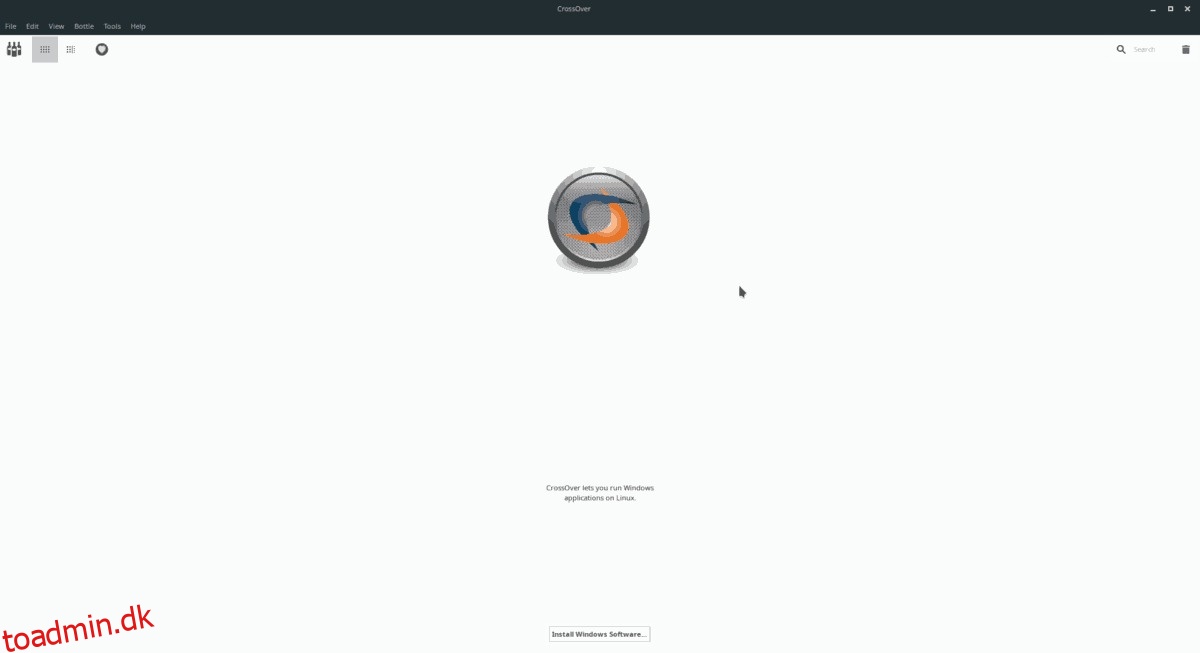Takket være moderne teknologier som Wine fungerer det ret godt at bruge Windows-programmer på Linux. Wine er dog ikke ligefrem brugervenlig, og ofte har brugere problemer med at forstå, hvordan man får Windows-apps til at fungere på Linux.
En af de bedste måder at løse dette problem på er at undgå at bruge traditionel vin til fordel for CrossOver. Det er et værktøj, der tager alle de bedste dele af Wine og tilføjer et super brugervenligt lag, der automatisk kan opsætte snesevis af Windows-programmer, spil og mange typer apps med et klik på en knap.
Indholdsfortegnelse
Installer CrossOver
CrossOver Office er ikke gratis software. Som et resultat er det ikke så let at installere det som at åbne Ubuntu Software Center, søge efter “CrossOver” og klikke på installationsknappen. Hvis du i stedet vil bruge denne software, skal du købe en licens.
Hvis du gerne vil bruge CrossOver Office gratis, er der en 14-dages prøveperiode. For at installere prøveversionen skal du følge instruktionerne nedenfor, der svarer til din Linux-distribution.
Ubuntu og Debian
CrossOver-softwaren har fremragende understøttelse af Ubuntu, Debian og Linux-distributioner, der er afledte af dem.
For at starte installationen på din Ubuntu- eller Debian-pc skal du gå over til den officielle Linux-downloadside. På downloadsidenklik på rullemenuen “Linux Distribution”, og vælg “Ubuntu, Mint eller Andet Debian.”
Når du har valgt din distro, skal du indtaste dit fornavn, din e-mailadresse og klikke på boksen ud for “Jeg er ikke en robot” for at starte DEB-downloadprocessen.
Når overførslen er færdig, skal du åbne et terminalvindue og bruge CD-kommandoen til at flytte ind i mappen ~/Downloads.
cd ~/Downloads
I mappen ~/Downloads skal du installere CrossOver med kommandoen dpkg.
sudo dpkg -i crossover_*.deb
Installation af CrossOver DEB-pakken i terminalen kan nogle gange resultere i afhængighedsfejl. Hvis en afhængighedsfejl dukker op for dig, skal du rette den med kommandoen apt install.
sudo apt install -f
Arch Linux
Selvom der ikke er nogen officiel downloadside, kan Arch Linux-brugere få adgang til CrossOver Office via AUR takket være Arch-fællesskabet. For at starte AUR-installationen skal du åbne en terminal og indtaste kommandoerne nedenfor.
Bemærk: Installation af CrossOver i AUR kan forårsage problemer, da det ikke har officiel support fra udviklerne. Hvis du støder på problemer med at få pakken til at virke, kan det være en god idé at følge instruktionerne for “Generisk Linux” i stedet for.
sudo pacman -S base-devel git git clone https://aur.archlinux.org/crossover.git cd crossover makepkg -si
Fedora og OpenSUSE
Dem på Fedora, OpenSUSE og andre Redhat Linux-distributioner kan installere CrossOver Office ved at gå til den officielle Linux download sideved at vælge “Red Hat, Fedora eller anden RPM-baseret Linux”.
Udfyld oplysningerne på siden, og klik på download-knappen. Når CrossOver RPM-filen er færdig med at downloade til din Linux-pc, skal du åbne en terminal og bruge CD-kommandoen til at flytte til mappen ~/Downloads.
cd ~/Downloads
Installer CrossOver ved at bruge enten Fedora DNF eller OpenSUSE Zypper.
Fedora
sudo dnf install crossover-17.5.1-1.rpm
OpenSUSE
sudo zypper install crossover-17.5.1-1.rpm
Generisk Linux
Har du brug for at installere CrossOver Office og bruge en Linux-distribution, der ikke bruger Arch, Debian eller Redhat som base? Hvis det er tilfældet, skal du downloade den generiske BIN-fil for at få CrossOver Office til at fungere. Besøg den officielle for at downloade download sideudfyld de oplysninger, den beder om, og klik på knappen “download”.
Nu hvor BIN-filen er færdig med at downloade til din Linux-pc, er det tid til at begynde at arbejde med kommandolinjen. Åbn en terminal og brug den til at flytte ind i din ~/Downloads-mappe.
cd ~/Downloads
I din ~/Downloads-mappe skal du opdatere CrossOver BIN-filens tilladelser, så den køres som et program.
sudo chmod +x install-crossover-*.bin
Start installationsdialogen med:
./install-crossover-*.bin
Hvis du kører kommandoen ovenfor, starter du en CrossOver-installationsguide. Følg anvisningerne, og læs alt omhyggeligt, da denne installationsguide vil lede dig gennem, hvordan du installerer softwaren på din Linux-pc.
Brug CrossOver
Åbn applikationscentret på dit Linux-skrivebord, søg efter “CrossOver” og start det. Når appen åbner, skal du klikke på knappen “installer Windows-software” for at komme i gang.
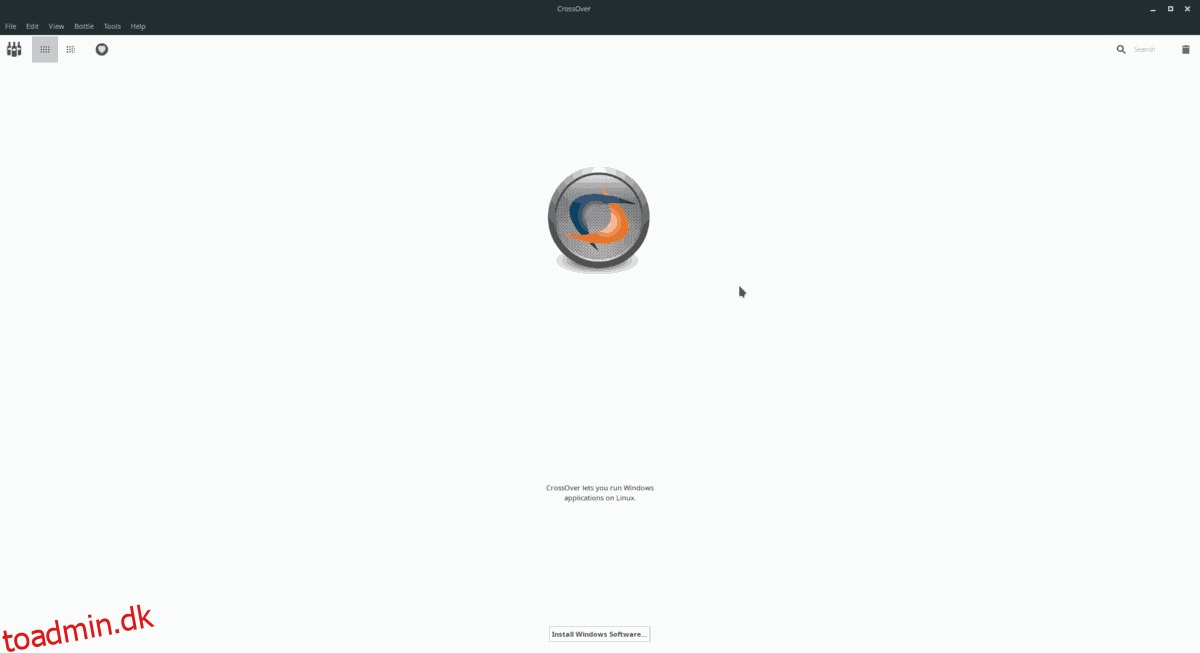
Installation af Windows-software på CrossOver betyder ikke at downloade en gammel EXE-fil og indlæse den. I stedet bruger brugere CrossOvers fantastiske database med konfigurationsfiler til at hjælpe med at indlæse programmer.
For at installere et Windows-program i CrossOver skal du skrive navnet på programmet i søgefeltet. Når du ser det program, du ønsker, skal du klikke på resultatet.

Start installationen ved at klikke på “fortsæt”, derefter “installer”, CrossOver vil derefter automatisk downloade, konfigurere og konfigurere dit Windows-program til at køre på Linux.
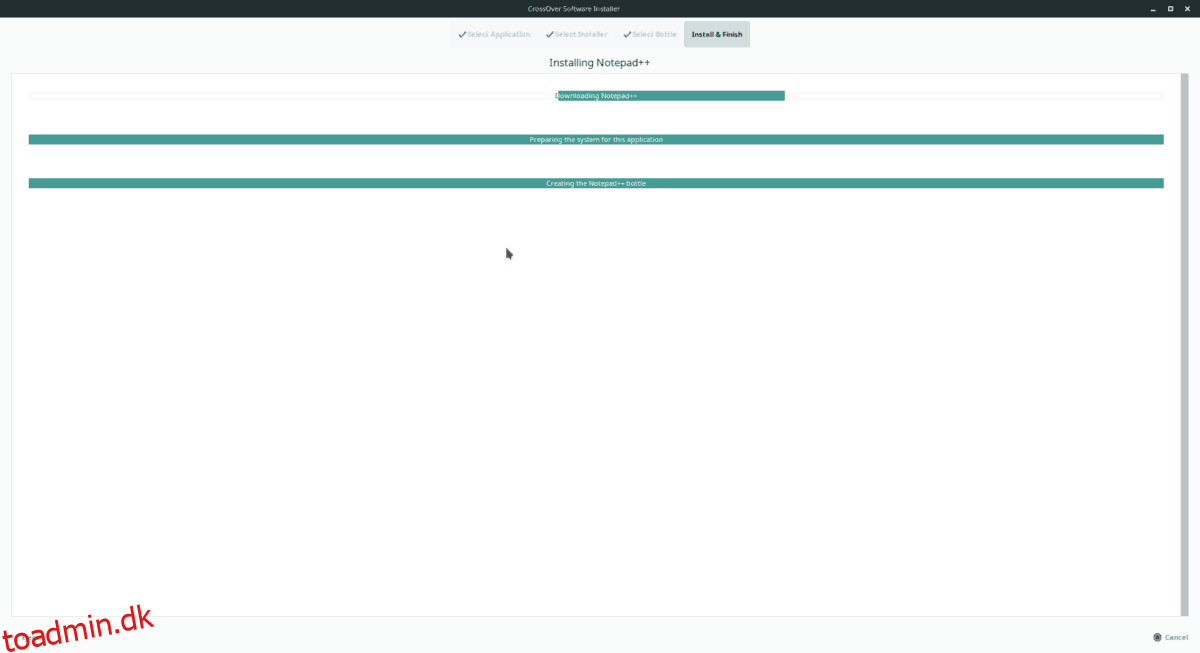
Når processen er færdig, kan din CrossOver-applikation startes via “Windows-applikationer” i din programmenu.